Pregled aplikacije Smart Recorder za Android telefon
U svakodnevnom životu snimanje glasa koristi se u širokom rasponu. Možete ga koristiti za snimanje razgovora, intervjua, predavanja ili jednostavno vlastitim glasom za izradu zvučnih bilješki.
Zahvaljujući pametnom telefonu, ne morate zapravo kupiti pravi diktafon. Jednostavna aplikacija može zadovoljiti većinu vaših potreba. Međutim, kada tražite aplikaciju za snimanje zvuka, možete pronaći bezbroj aplikacija za snimanje glasa. Među njima ima Pametni snimač, popularna aplikacija za snimanje korisnika Androida.
Danas ćemo vam pokazati detalje ove aplikacije kako bismo je bolje upoznali. Također ćemo vam ponuditi računalni snimač glasa, u slučaju da želite snimati zvuk na svoje računalo.
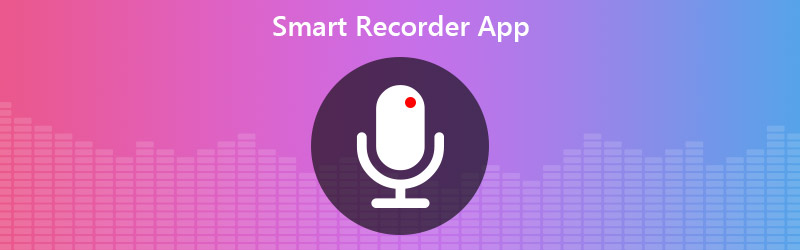
SADRŽAJ STRANICE
Dio 1. Pregled aplikacije Smart Recorder
Baš kao i njegovo ime, Smart Recorder je inteligentan i pametan alat za snimanje koji je jednostavan za korištenje kad snimate zvuk na Androidu. Ima mogućnost visokokvalitetnog hvatanja glasa i podržava dugotrajno snimanje. Neki ga korisnici čak koriste kako bi uhvatili razgovore o noćnom spavanju i hrkanje.
Ova aplikacija za snimanje omogućuje vam snimanje u pozadini i upravljanje postupkom snimanja kako želite. Nakon snimanja možete odmah preslušati zvuk. Puno je prikladno upravljati svim snimljenim datotekama pomoću praktičnog popisa za snimanje i više opcija dijeljenja. Jednostavnim prečacem možete započeti snimanje jednim dodirom.
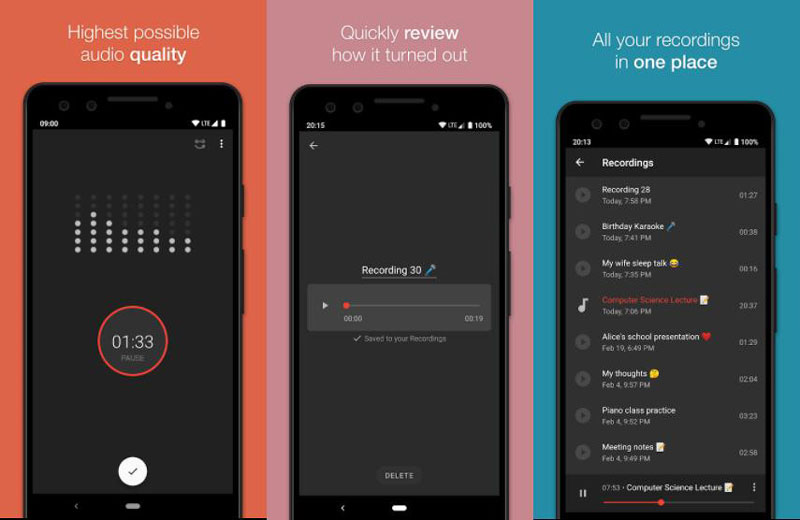
Istina je da bi starija verzija Smart Recorder mogla isprazniti bateriju, ali sada je poboljšala svoj sustav i učinila ga jednostavnim i učinkovitim na bateriji.
Međutim, još uvijek postoje neki problemi tijekom upotrebe ovog Android snimač glasa. Na primjer, možda je malo teško snimati telefonske pozive pomoću Smart Recorder-a. Iz privatnosti ili pravnih razloga aplikacija može čak i pauzirati vaše snimanje kad postoji telefonski poziv.
Cijena: Besplatno / $1.49
Pros:
- Preskoči način tišine
- Spremite datoteke snimanja kako želite
- Sakrij snimke s media playera
- Može promijeniti brzinu uzorkovanja
Protiv:
- Nije moguće snimiti telefonske pozive
- Dostupno samo za Android
Dio 2. Aplikacija Smart Recorder za računalo
Ponekad moramo razgovarati ili sudjelovati u internetskom sastanku putem računala. U ovoj situaciji, kako možemo glatko snimati glas?
Upoznajte Snimač zaslona Vidmore, najbolji softver za pametni snimač ste ikad koristili. Ovim softverom možete snimati zvuk s različitih ulaza, poput streaming zvuka, audio poziva, mikrofona itd. Također možete snimati streaming glazbu i mrežni radio bez gubitka kvalitete.
- Snimite bilo koji audio zapis na računalo s visokom kvalitetom zvuka.
- Snimite zvuk u bilo koji popularni format poput MP3, M4A, AAC, WMA itd.
- Snimite glazbu / videozapise na mreži, 2D / 3D igranje, audio / video razgovore i sastanke.
- U mogućnosti uređivati snimljenu MP3 datoteku i prilagoditi zvučni efekt.
Kako snimiti glas pomoću Vidmore Screen Recorder?
Ukratko, Vidmore Screen Recorder vaš je najbolji izbor kada trebate snimati zvuk na Windows PC ili Mac. I vrlo je jednostavan za upotrebu. Slijedite korake u nastavku za započinjanje audio snimanja.
Korak 1. Preuzmite i instalirajte ovaj pametni diktafon na svoje računalo. Pokrenite snimač i kliknite Snimač zvuka.

Korak 2. Odlučite koji audio zapis želite snimiti i uključite ga ili isključite klikom na klizač ispod Zvuk sustava ili Mikrofon.

3. korak. Sada pronađite zvuk koji želite snimiti. Pritisnite REC dugme.

4. korak. Kada završite sa snimanjem, pritisnite Stop gumb za provjeru snimke. Zatim kliknite Uštedjeti da ga pohranite na računalu.

Dio 3. Česta pitanja o aplikaciji Smart Recorder
1. Koliko dugo Smart Recorder može snimati?
Otprilike 20 sati. Sve dok vaš telefon ima dovoljno prostora, možete snimati do 20 sati zvuka brzinom uzorkovanja od 8 kHz.
2. Kako snimiti zvuk na iPhone?
Glasovne bilješke možete koristiti za snimite zvuk na svoj iPhone. Unaprijed je instaliran na vašem uređaju, što ga čini izuzetno jednostavnim za rukovanje. Osim toga, sve se snimke mogu dijeliti na vaš iPad, iPod touch i druge iOS uređaje putem iClouda.
3. Podržava li Smart Recorder vanjski mikrofon?
Odgovor je da. Značajka vanjskog mikrofona dostupna je na Smart Recorderu. A takav je i Vidmore Screen Recorder.
Zaključak
U ovom postu popisali smo 2 snimača koji će vam pomoći da snimate glas na svoj pametni telefon ili računalo. Možete odabrati bilo koji prema svojim zahtjevima.
Ako smatrate da je ovaj post koristan, možete ga podijeliti na svojim Facebooku, Twitteru i LinkedInu. I slobodno nam ostavite komentar ako znate bolje pametni diktafon app.


